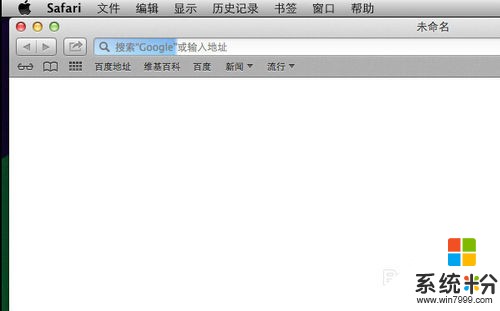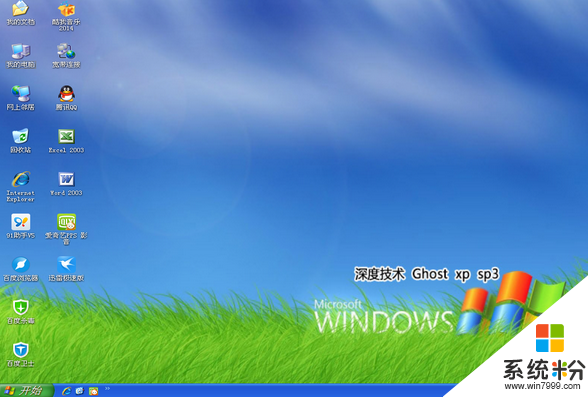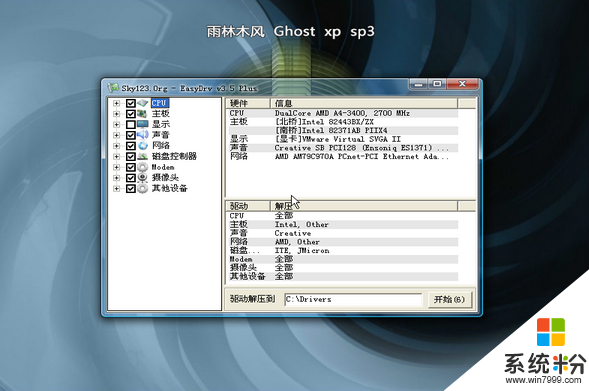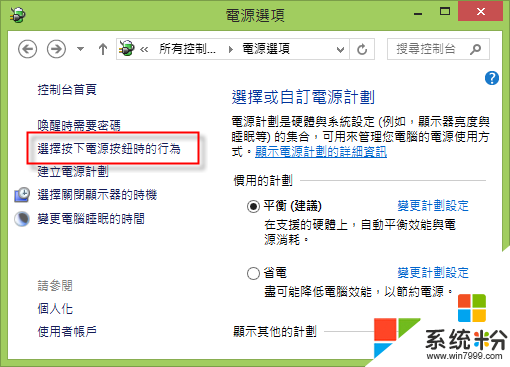咋载电脑系统
提问者:迷醉俏红颜 | 浏览 次 | 提问时间:2017-08-31 | 回答数量:6
 第一步:制作大白菜U盘步骤: 1,先安装并运行大白菜软件,在主界面中提示你插入要制作的U盘。 2,其它选项一般默认,如模式为HDD-FAT32,默认模式(隐藏启动),分配50...
第一步:制作大白菜U盘步骤: 1,先安装并运行大白菜软件,在主界面中提示你插入要制作的U盘。 2,其它选项一般默认,如模式为HDD-FAT32,默认模式(隐藏启动),分配50...
已有6条答案
大爱李晟敏sxj
回答数:141 | 被采纳数:61
2017-08-31 10:28:22
第一步:制作大白菜U盘步骤: 1,先安装并运行大白菜软件,在主界面中提示你插入要制作的U盘。 2,其它选项一般默认,如模式为HDD-FAT32,默认模式(隐藏启动),分配500MB容量。按左下角的“一键制作U盘”,弹出警示框,如果U盘中已经没有重要文件了,按“是”即可。 3,经过几分钟,就会完成制作,提示是否测试U盘成功与否,可以测试,也可以不测试,建议进去看一下,马上出来,在里面不要动任何功能选项。 第二步:进入大白菜启动U盘设置步骤: 一:采用F12快捷启动项进入U盘: 4,先把大白菜启动U盘插在电脑上,然后开机,进入Logon画面时,按F12键,便会弹出快捷菜单项,选择其中的U盘“USB-HDD: Kingston DataTraceler 3.0”这一项,然后按Enter确定,即可进入大白菜启动U盘。 二:在传统模式BIOS中设置U盘启动: 5,插上启动U盘,打开电脑,按Del进入BIOS,有的联想电脑可能是F10或者为F2进入BOIS。 进入BIOS后,选择Security这一项,然后在其项下选择“Secure Boot”,将这一项设置为Disabled,意思是关闭此项。 6,然后再到Startup这一项,有的电脑可能为Boot。 在其下面将UEFI/Legacy Boot这一项设置为Both。 然后在UEFI/Legac Boot Priority这一项,设置为Legacy First(传统为先)。 7,然后再在Boot项下: 选择Boot项或者有的电脑为Boot Priority Order项。进入其子菜单中。 将U盘“USB-HDD SanDisk Cruzer Edge”移到最上面,用+或-去移动,U盘就成为了第一启动。 然后按F10进行保存并退出,重启电脑,即自动进入U盘,就可以装系统了。 第三步:安装GhostWin7系统步骤: 8,进入U盘后,选择U盘菜单中第二项,用PE方式来安装GhostWin7系统。 9,进入PE桌面后, 一,打开“大白菜PE一键装机”, 二,在出现的窗口中,先选择“还原分区”, 三,然后加载U盘中的Win7映像文件,一般会默认加载,如果没有加载,可以手动按“更多”进行加载, 四,然后选择要安装系统的磁盘分区,一般也会默认为C盘,此时要谨慎操作,要是弄错了,那就惨了,最好以磁盘的大小来判断哪个为C盘, 五,最后按“开始”装机, 注意:先在U盘根目录中创建一个名为GHO文件夹,然后将GhostWin7映像文件解压后,将其中后缀名为gho(GHO)的文件复制到U盘的GHO文件夹中,这个gho文件在3G以上,是映像文件中最大的一个, 建议最好这样做,否则不一定能找到GhostWin7映像文件。 10,弹出装机前最后一个警告提示框,先勾选“完成后重启”项,如果C盘已没有重要文件,按“是”即可。 11,还原映像文件到系统盘,大约需要几分钟,等恢复完成后,重启电脑,将进入第二阶段安装。 12,重启电脑后,拔出U盘, 如果之前是用F12快捷菜单启动方法,这时会自动从硬盘启动。 如果之前是在BIOS中设置从U盘启动,这时就要再次进入BIOS,把从U盘启动修改为从硬盘启动,按F10保存后,重启就会从硬盘启动,进行第二阶段系统安装。 13,在这里,将进行第二阶段安装,包括收集信息,Windows安装,注册组件,配置文件等等,最后为硬件安装驱动程序,这些都是自动安装过程,所以不再描述,这个过程大约需要一二十分钟。 14,等所有安装过程结束后,进入Windows7系统桌面,整个安装GhostWin7过程就结束了。
赞 14
你咬了我屁股
回答数:186 | 被采纳数:54
2017-08-31 10:38:28
叫人安装最稳妥
赞 18
咫尺三年
回答数:112 | 被采纳数:144
2017-08-31 10:39:49
安装电脑可以用光盘,u盘
赞 11
玩世不恭二少爷
回答数:106 | 被采纳数:120
2017-08-31 10:36:38
现在一般都是u盘安装了哦
赞 10
蚊子姐要读大学
回答数:104 | 被采纳数:21
2017-08-31 10:53:30
pe安装系统
赞 10
傅狐狸么么哒
回答数:129 | 被采纳数:59
2017-08-31 11:13:28
u盘安装系统
赞 12
相关问题
解决方法
-
今天给大家带来苹果电脑系统如何下载电影,苹果电脑系统下载电影的方法有哪些,让您轻松解决问题。 想把电影下载到电脑里面有空时再观看,可是都找不到能够下载视频的软体,不知如何下...
-
电脑xp系统下载后怎么安装?用户在系统粉上选好合适的系统后,但是却不知道怎么安装。安装的有很多种,比较常见的是光盘安装系统和u盘安装系统,那么今天小编要给大家介绍的是电脑xp系统下...
-
虽然现在使用windows7系统的网友最多,但是使用windows xp系统的网友也不少,最近就有网友问小编有没有xp电脑系统下载步骤?他想要使用windows xp系统。作为万能...
-
相信大部分用户在第一次接触Win8、Win8.1系统的时候都会纠结于怎么关机,下面就跟大家说说win8系统咋关机,想了解的用户可以参考以下的教程。win8几种关...
最新其他问答
- 1 抖音评语大全简短
- 2 抖音怎么获得元宝
- 3 抖音工会礼物优惠
- 4抖音发表评价好评
- 5抖音破五百播放后
- 6在抖音里开通抖音橱窗
- 7抖音评论怎么点开不了
- 8抖音买抖快手买什么
- 9延安有哪些抖音公会
- 10抖音勋章在哪设置的